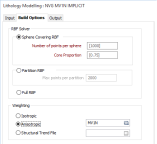
Задайте параметры и определите площадь поверхности для интерполяции во вкладке Опции построения, в дилоговом окне Моделирование литологии.
Параметр Максимальное количество точек на одну зону перекрытия определяет максимальное количество точек на каждую область.
Подсказка: Начните со значения, равного примерно 1/8 от количества точек в вашем файле данных. Если вы видите скопления сферической формы диаметром до 4 - 6 см, значение нужно увеличивать. Если вы получите сообщение об ошибке памяти, сначала постарайтесь уменьшить значение максимального количества точек на перекрытие.
Если после этого вы не получили необходимый результат, используйте функцию Скважины | Расчет композитов | Вдоль скважин, чтобы разбить данные на более крупные интервалы, создавая таким образом уменьшенный набор данных.
Выберите опцию Вес:
Дважды щелкните мышью, чтобы загрузить текущий набор форм. Как вариант, вы можете нажатием правой кнопкой мыши в окне ввода Анизотропный открыть диалоговое окно, в котором определите стиль и направление эллипса поиска.
Возможность применить взвешивание с основанием на ориентации эллипса поиска данных является очень удобной для работы опцией. Несмотря на то, что данная функция использует тот же набор параметров, который применяется для определения поиска данных в процессе блочного моделирования, только некоторые из этих значений задействуются при работе функции условного моделирования.
Например, используются только значения фактора и вращения, относящиеся к осям направления (опция радиуса игнорируется и выводится в сером цвете). Если вы хотите создать корреляцию в определенном направлении, выберите Эллипсоидный стиль поиска и задайте соответствующие значения фактора, азимута, погружения и поворота.
Эта опция особенно эффективна при расчете анизотропии. Вес при интерполяции можно откорректировать; точки данных, расположенные вдоль основной полуоси, получат более крупные значения веса, чем точки, которые расположены вдоль неосновной полуоси, на схожем расстоянии от прогнозируемого местоположения.
Опция создания интерполированных точек может быть полезной в случае, если корректировка предпочитаемого направления не дает каркаса, который был бы геологически верным. Данная опция помогает объяснить процесс создания каркаса. Эти точки можно редактировать, вы также можете добавлять точки в файл, чтобы изменить способ создания каркаса. Эти точки могут быть затем интерполированы с использованием функции Моделирование | Условное моделирование | Атрибут. См.: Моделирование атрибутов
Введите Максимальное расстояние между точками (в единицах сети), которое будет использовано для того, чтобы разместить точки относительно каждого интервала. Выберите количество точек, которые заполнят большие интервалы. Не рекомендуется выбирать слишком малое количество, так как это усложнит процесс интерполяции. Вам также необходимо создать большие интервалы для того, чтобы иметь более двух точек смещения.
Примечание: Попытайтесь добиться баланса. Возможно расстояние между точками слишком маленькое (слишком много точек, несущих в себе ненужную информацию) или расстояние слишком большое (большие интервалы с большими расстояниями, не содержащими точек).
Введите (или выберите двойным нажатием левой кнопки мыши, либо укажите с помощью кнопки поиска) имя Файла вывода, который будет использоваться для хранения точек, созданных в ходе этого процесса. Чтобы иметь полное представление о том, почему функция условного моделирования добавила определенные интервалы, вы можете загрузить точки в Визекс. Эти точки также могут редактироваться и использоваться как вводные данные для функции Моделирование | Условное Моделирование | Атрибут.
Задайте область интерполяции:
Задайте Минимальные и Максимальные экстенты поверхности в восточном и северном направлениях, а также в направлении Z.
Вы можете использовать кнопки панели управления (или опции меню по правой кнопке мыши), чтобы управлять строками в списке:

|
Нажмите на кнопку Очистить, чтобы очистить список. |

|
Нажмите на кнопку Формы, чтобы загрузить предыдущую выборку, сохраненную в виде набора форм. |

|
Нажмите на кнопку Автозаполнение границ, чтобы выбрать, откуда вы хотите получить границы, которые необходимо будет заполнить. |

|
Нажмите на кнопку Автовычисление, чтобы рассчитать границы из файла ввода. |
Подсказка: Чтобы автоматически заполнить одну ячейку, щелкните правой кнопкой по ячейке и выберите либо Автозаполнение, либо Автовычисление.
Введите буфер расстояний, который подойдет к вашим данным. Таким образом, вы удалите каркасы за пределами этой площади. Как правило, мы не рекомендуем вам использовать буфер расстояний или выбирать большое значение, которое потом может быть увеличено, если вы заметите кусочки нежелательных каркасов.
© MICROMINE Pty Ltd 2016